Wie man eine Facebook-Story erstellt

Facebook-Geschichten machen viel Spaß. Hier erfahren Sie, wie Sie eine Story auf Ihrem Android-Gerät und Computer erstellen können.
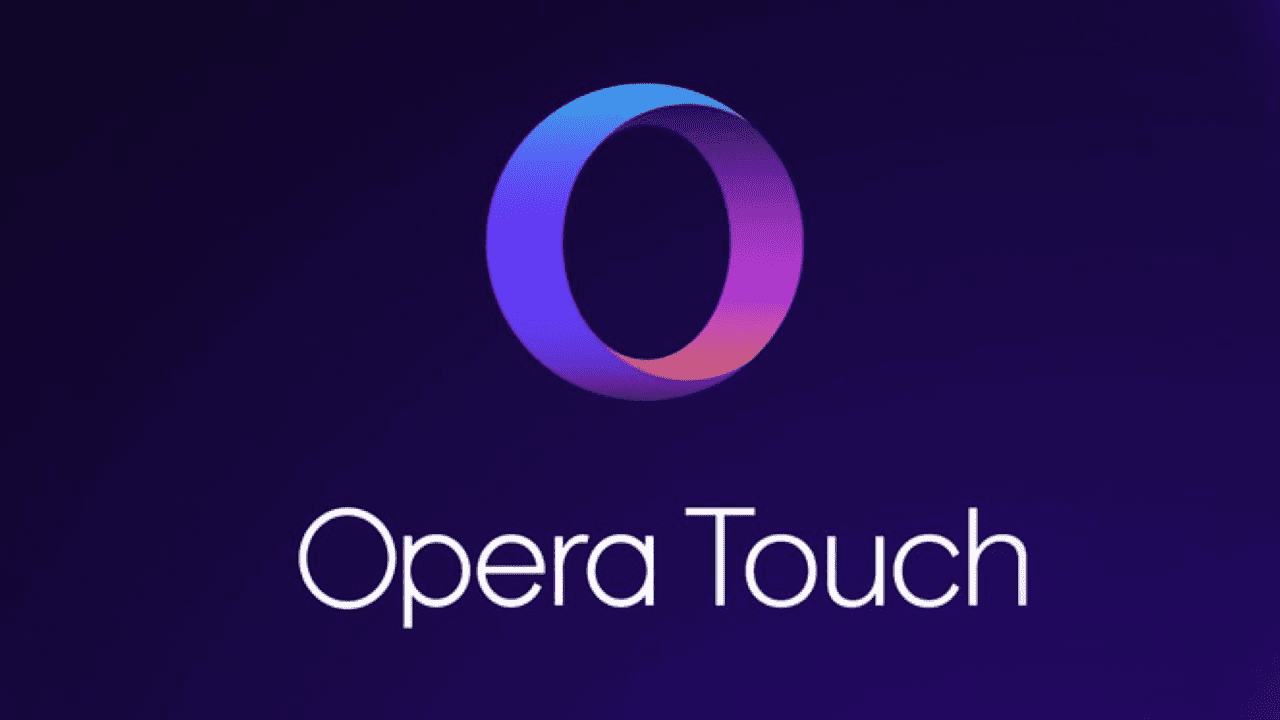
Fast alle Websites im Internet verwenden Cookies aus dem einen oder anderen Grund. Cookies sind kleine Dateien, die in Ihrem Browser gespeichert und dann in Anfragen an den Webserver eingebunden werden. Diese Cookies werden vor allem zu Authentifizierungszwecken verwendet und verfolgen, bei welchem Konto Sie angemeldet sind.
In vielen anderen Situationen sind Cookies weniger wichtig, können aber dennoch nützlich sein, entweder für Sie oder die Website. Ein Cookie kann beispielsweise verwendet werden, um Ihre Spracheinstellungen zu verfolgen und sicherzustellen, dass Sie Webseiten und Inhalte erhalten, die Sie lesen können.
Ein weiteres Beispiel für die Verwendung eines Cookies wäre zum Zweck der Benutzerverfolgung. Wenn Ihnen eine Website eine zufällige Kennung zuweist, kann sie diese verwenden, um Ihre Aktivitäten auf der gesamten Website zu verfolgen. Dies ermöglicht sogar, dass Ihre überwachten Aktivitäten anonym sind, vorausgesetzt, die Kennung wird nie mit Ihrem Benutzernamen verknüpft.
Werbetreibende verwenden auch Cookies, die über ihre Drittanbieter-Skripte geladen werden. Die Einbeziehung von Skripten und Cookies von Drittanbietern ermöglicht es den Werbeunternehmen, Ihre Aktivitäten auf jeder Website zu verfolgen, die ihre Tracker enthält. Diese Daten werden dann verwendet, um Interessenprofile zu erstellen, die verwendet werden, um Werbung auf Sie auszurichten.
In den meisten Browsern können Sie Ihre Cookie-Einstellungen verwalten und verhindern, dass einige oder alle auf Ihrem Gerät zugelassen werden. Um Ihre Cookie-Einstellungen im Opera Touch-Browser zu verwalten, müssen Sie die In-App-Einstellungen öffnen. Um dies zu tun, müssen Sie zuerst auf das Opera-Symbol tippen, das sich in der unteren rechten Ecke der App befindet.
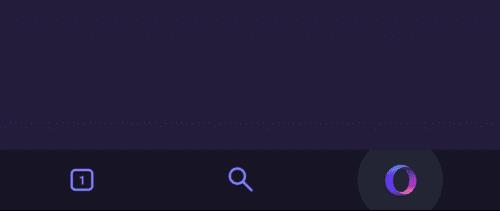
Um auf die In-App-Einstellungen zuzugreifen, tippen Sie auf das Opera-Symbol in der unteren rechten Ecke.
Tippen Sie anschließend unten in der Popup-Liste auf "Einstellungen", um die In-App-Einstellungen zu öffnen.
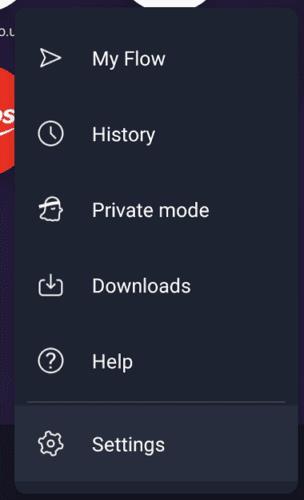
Um die Einstellungen zu öffnen, tippen Sie unten in der Popup-Liste auf „Einstellungen“.
Um Ihre Cookie-Einstellungen zu verwalten, tippen Sie im Abschnitt „Browser“ der Einstellungen auf „Cookies“.
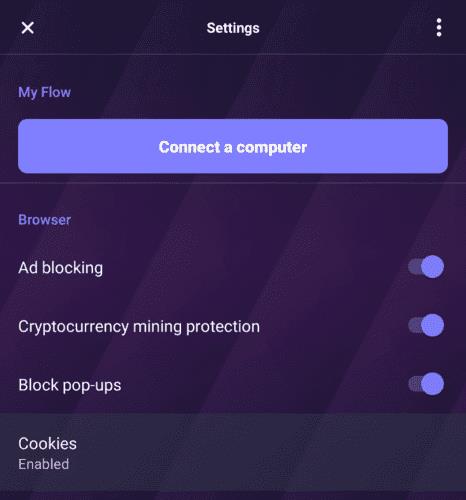
Tippen Sie im Abschnitt „Browser“ der Einstellungen auf „Cookies“, um Ihre Cookie-Einstellungen zu konfigurieren.
Sie können zwischen den drei Cookie-Optionen „Aktiviert“, „Deaktiviert“ und „Aktiviert, ohne Drittanbieter“ wählen. „Aktiviert“ ermöglicht das Speichern aller Cookies auf Ihrem Gerät. „Deaktiviert“ verhindert, dass Cookies auf Ihrem Gerät gespeichert werden. „Aktiviert, ohne Drittanbieter“ ermöglicht es Websites, Cookies zu setzen, jedoch keine Tracking-Skripte von Drittanbietern.
Tipp: Wenn Sie alle Cookies deaktivieren, können bestimmte Websites beschädigt werden, beispielsweise können Sie sich möglicherweise überhaupt nicht anmelden. Das Deaktivieren nur von Drittanbieter-Cookies kann die Funktionalität von Drittanbietern beeinträchtigen, wie beispielsweise ein Facebook-Kommentarsystem.
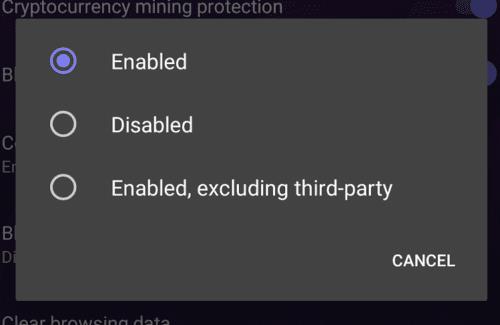
Wählen Sie Ihre Cookie-Einstellungen zwischen „Aktiviert“, „Deaktiviert“ und „Aktiviert, ohne Drittanbieter“.
Facebook-Geschichten machen viel Spaß. Hier erfahren Sie, wie Sie eine Story auf Ihrem Android-Gerät und Computer erstellen können.
Erfahren Sie, wie Sie nervige automatisch abspielende Videos in Google Chrome und Mozilla Firefox mit diesem Tutorial deaktivieren.
Lösen Sie ein Problem, bei dem das Samsung Galaxy Tab S8 auf einem schwarzen Bildschirm feststeckt und sich nicht einschalten lässt.
Möchten Sie E-Mail-Konten auf Ihrem Fire-Tablet hinzufügen oder entfernen? Unser umfassender Leitfaden führt Sie Schritt für Schritt durch den Prozess und macht es schnell und einfach, Ihre E-Mail-Konten auf Ihrem Lieblingsgerät zu verwalten. Verpassen Sie nicht dieses unverzichtbare Tutorial!
Ein Tutorial, das zwei Lösungen zeigt, wie Sie dauerhaft verhindern können, dass Apps beim Start auf Ihrem Android-Gerät gestartet werden.
Dieses Tutorial zeigt Ihnen, wie Sie eine SMS von einem Android-Gerät mit der Google Nachrichten-App weiterleiten.
Haben Sie ein Amazon Fire und möchten Google Chrome darauf installieren? Erfahren Sie, wie Sie Google Chrome über eine APK-Datei auf Kindle-Geräten installieren können.
So aktivieren oder deaktivieren Sie die Rechtschreibprüfung in Android OS.
Erfahren Sie verschiedene Methoden, um Apps auf dem Amazon Fire Tablet herunterzuladen und zu installieren, indem Sie diesem mühelosen und schrittweisen Leitfaden folgen!
Als Samsung seine neue Reihe von Flaggschiff-Tablets vorstellte, gab es viel Aufregung. Das Galaxy Tab S9 und S9+ bieten nicht nur die erwarteten Upgrade







